- Ibilbidea
- Gaitasun-mapa
- Google: munduan gehien erabilitako bilatzailea
- Metabilatzaileak. Ipselon
- Ipselon
- Ipselon
- Ipselon
- Metabilatzaileak. Dogpile
- Dogpile
- Dogpile
- Dogpile
- Folksonomia: laster marka sozialak
- Diigo
- Diigo
- Diigo
- Diigo
- Diigo
- Technorati
- Technorati
- Technorati
- Technorati
Laguntza
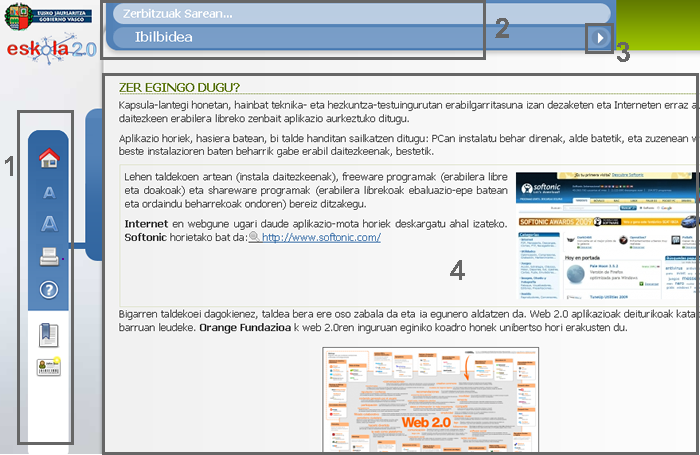
- Ezkerreko menua (goitik behera): ikastaroaren orrialde nagusiaren ikonoa (home), letra-tipoaren tamainaren ikonoa, modulua inprimatzeko ikonoa, laguntzarako sarrerako ikonoa eta edukiaren aurkibidearen ikonoa.
- Materialaren izena eta egungo atalaren izenburua duen barra.
- Nabigazio-geziak (hurrengo edo aurreko orrialdea).
- Edukiarentzako lekua.
Sortzailea:
Lorem ipsum dolor sit amet, consectetur adipisicing elit, sed do eiusmod tempor incididunt ut labore et dolore magna aliqua. Ut enim ad minim veniam, quis nostrud exercitation ullamco laboris nisi ut aliquip ex ea commodo consequat. Duis aute irure dolor in reprehenderit in voluptate velit esse cillum dolore eu fugiat nulla pariatur. Excepteur sint occaecat cupidatat non proident, sunt in culpa qui officia deserunt mollit anim id est laborum.
Copyright:
Lorem ipsum dolor sit amet, consectetur adipisicing elit, sed do eiusmod tempor incididunt ut labore et dolore magna aliqua. Ut enim ad minim veniam, quis nostrud exercitation ullamco laboris nisi ut aliquip ex ea commodo consequat. Duis aute irure dolor in reprehenderit in voluptate velit esse cillum dolore eu fugiat nulla pariatur. Excepteur sint occaecat cupidatat non proident, sunt in culpa qui officia deserunt mollit anim id est laborum.
Aurkibidea
- Informazioa bilatu sarean: testuala eta multimedia

- Ibilbidea
- Gaitasun-mapa
- Google: munduan gehien erabilitako bilatzailea
- Metabilatzaileak. Ipselon
- Ipselon
- Ipselon
- Ipselon
- Metabilatzaileak. Dogpile
- Dogpile
- Dogpile
- Dogpile
- Folksonomia: laster marka sozialak
- Diigo
- Diigo
- Diigo
- Diigo
- Diigo
- Technorati
- Technorati
- Technorati
- Technorati
Kredituak
ZUZENDARITZA: Narcís Vives
KOLABORATZAILEAK:
- PRODUKZIO-ZUZENDARITZA: Antonio Cara
- EDUKI-ZUZENDARITZA: Antonio Cara
- ZUZENDARITZA TEKNIKOA: Maite Vílchez
- EGILEA: Iris Fernández
- EUSKARARA ITZULPENA: Eskola 2.0
- MAKETAZIOA: Miquel Gordillo eta Maite Vílchez


















